- Home ›
- Googleドキュメントの使い方 ›
- ドキュメントの新規作成 ›
- HERE
新しいドキュメントの作成と保存
新しいドキュメントを作成する方法を確認します。左上にある「新規作成」と書かれた箇所をクリックして下さい。
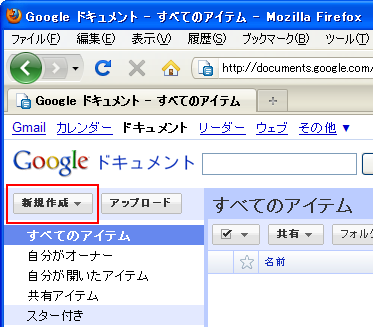
ドキュメントの種類の一覧が表示されます。
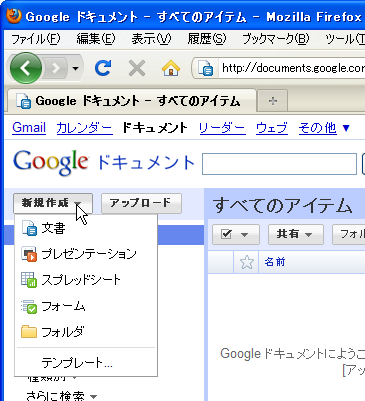
まずは「文書」を作成してみます。「文書」をクリックして下さい。ブラウザなどの設定によって挙動は違うかもしれませんが、新しいタブで次のような画面が表示されます。
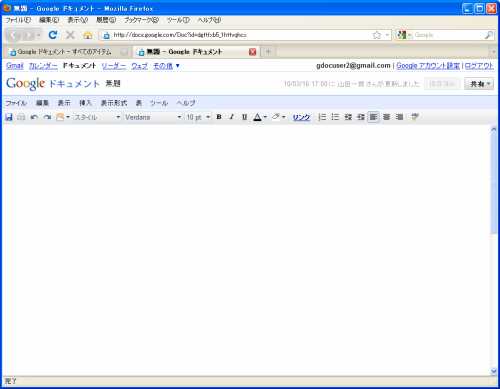
「文書」は一般的にワープロと呼ばれているものです。詳しい使い方はまた別のページで確認しますが、この画面上で文章を記述したりスタイルを設定することができます。
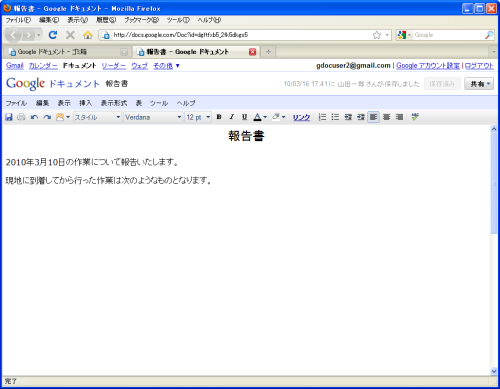
今回は新規作成と保存の確認なので適当な文章を入力したら保存してみます。ブラウザのメニューとは別に次の場所に「文書」のメニューバーが表示されています。
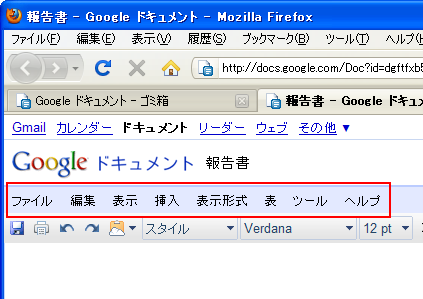
では「ファイル」メニューをクリックすると表示されるメニューの中から「保存して閉じる」メニューをクリックして下さい。
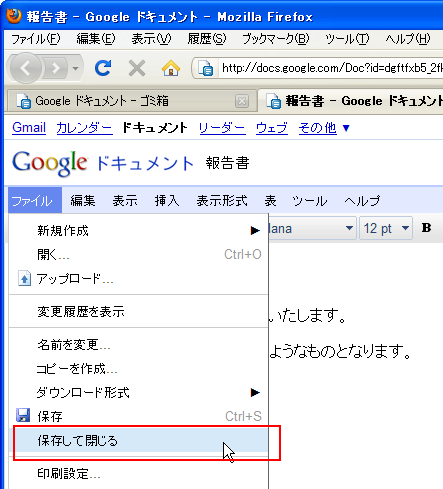
先ほどの文書が保存されてGoogleドキュメントのトップページに戻ります。
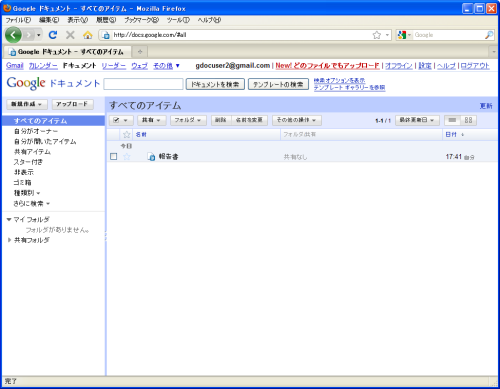
作成された文書がリストの中に表示されていることが確認できます。
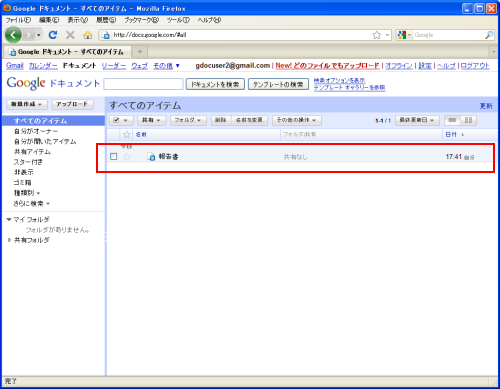
※「文書」の場合は保存する時に名前を指定しません。名前は文書に入力した内容から自動的に付けられています。名前の変更については別のページで確認します。
このようにGoogleドキュメントにて新しい文書を作成することができました。
では「スプレットシート」についても作成してみます。「新規作成」をクリックすると表示されるメニューの中から「スプレッドシート」をクリックして下さい。
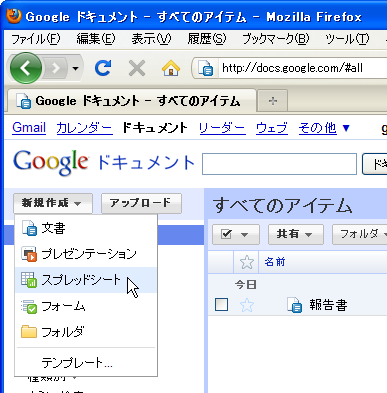
新しいスプレッドシートが表示されます。「スプレットシート」は一般的に表計算と言われているものです。
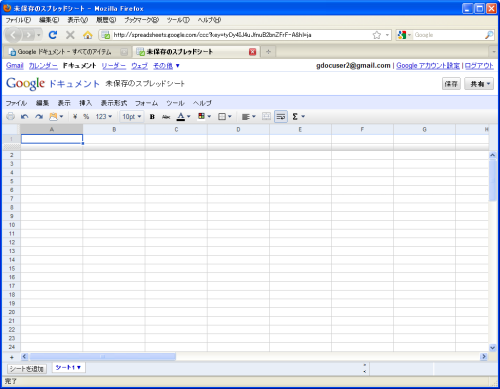
今回は適当に値を入力してから「ファイル」メニューの中の「保存して閉じる」メニューをクリックして下さい。
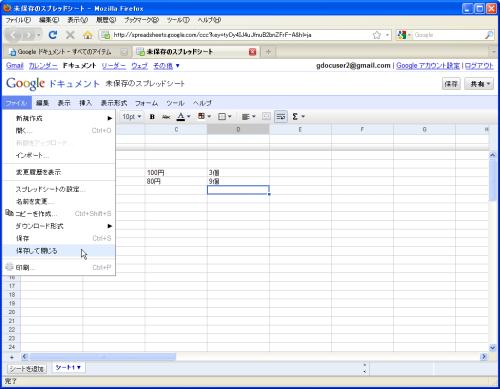
スプレッドシートの場合には初めて保存する時に名前を入力するダイアログボックスが開きます。適当な名前を入力してから「OK」ボタンを押してください。
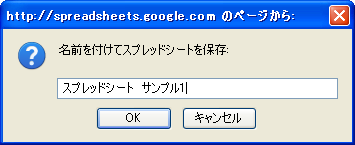
スプレッドシートが保存されてGoogleドキュメントのトップページに戻ります。
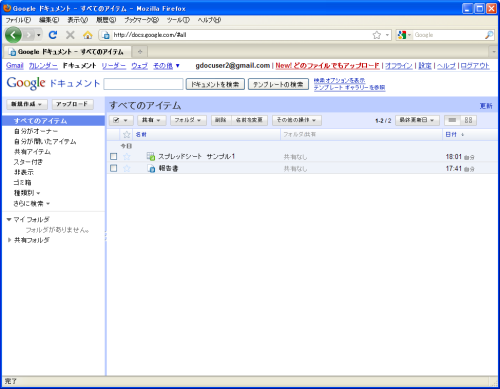
先に作成した文書に加えて今作成したスプレッドシートが表示されていることが確認できます。今回は「文書」と「スプレッドシート」を作成してみましたが、他のものについても同じように新規に作成し保存することができます。
( Written by Tatsuo Ikura )

 AjaxTower
AjaxTower